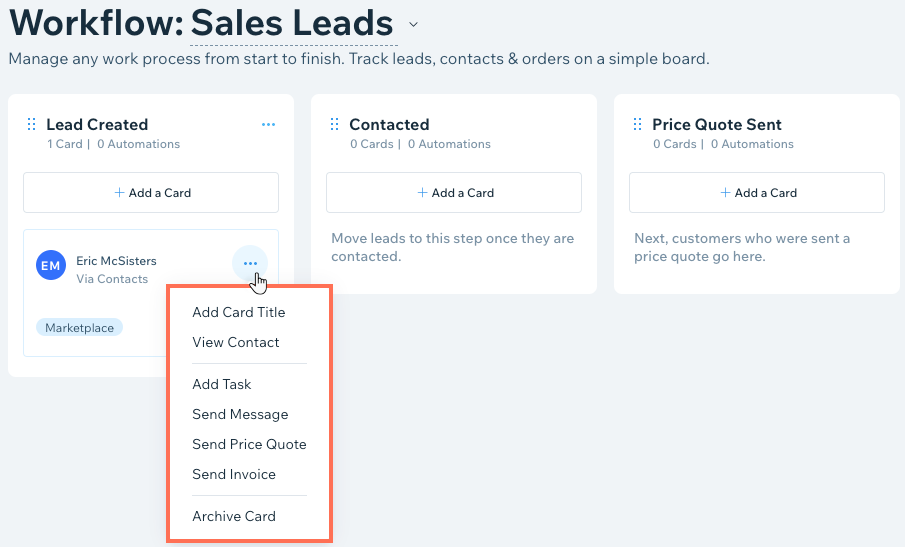Wix 파트너: 업무 흐름 관리하기
5 분
페이지 메뉴
- 업무 흐름 정보
- 단계(열)로 작업하기
- 카드로 작업하기
Wix 파트너로서 비즈니스와 관련된 업무 흐름을 관리하세요. 파트너 대시보드의 업무 흐름 탭은 개별 사이트에 연결되지 않고, 계정 전체에 적용됩니다.
업무 흐름 정보
업무 흐름은 판매 리드, 웹사이트 디자인, 할 일 목록 등과 같은 프로세스를 관리할 수 있는 디지털 보드입니다. 업무 흐름은 작업을 완료하기 위한 단계(열)와 단계 사이를 이동할 수 있는 연락처를 나타내는 카드로 구성됩니다.
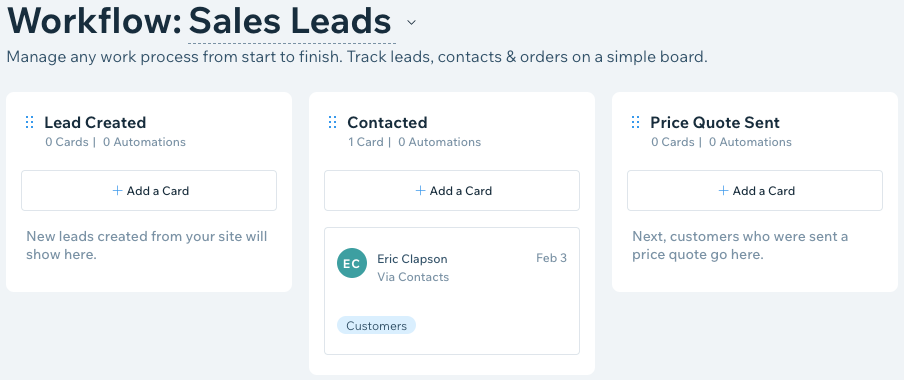
업무 흐름을 관리하려면:
- Wix 계정 상단에서 파트너 대시보드 를 클릭합니다.
- 왼쪽에서 CRM 도구 탭을 클릭합니다.
- 왼쪽에서 업무 흐름 탭을 선택합니다.
- 업무 흐름 이름 옆 드롭다운을 클릭한 후 +업무 흐름 추가를 선택합니다.

도움말:
목록에서 다른 업무 흐름을 선택해 이동하세요.
- 업무 흐름 템플릿을 선택하거나, 사용자 지정을 클릭합니다.
- (선택사항) 업무 흐름 이름을 변경합니다. 업무 흐름 이름을 클릭해 새 이름을 입력한 후, 키보드에서 Enter 키를 누릅니다.
- 오른쪽으로 스크롤 한 후 추가 작업을 클릭해 다음 옵션을 선택합니다.
- 보관함 비공개: 업무 흐름에서 보관된 명함을 비공개합니다. 보관된 명함을 업무 흐름에 표시하려면, 보관함 공개를 클릭합니다.
- 오토메이션 설정: 업무 흐름에 도움이 되는 오토메이션을 생성합니다.
도움말: 오토메이션을 사용하면 새로운 리드를 받을 때 업무 흐름의 카드를 자동으로 이동할 수 있습니다. 리드가 만료되지 않도록 리드의 상태 또한 업데이트하세요. 이메일을 발송하는 후속 작업을 오토메이션에 추가해 이 작업을 자동으로 수행할 수 있습니다. - 업무 흐름 삭제: 업무 흐름 및 관련 카드와 단계를 영구적으로 제거합니다.
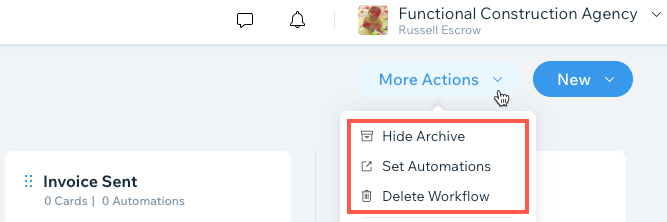
단계(열)로 작업하기
업무 흐름은 과정의 단계를 나타내는 열로 나뉩니다. 단계를 생성, 재정렬, 이름 변경 또는 제거해 필요에 맞게 업무 흐름을 조정하세요. 연락처와 연결된 단계에 카드를 추가하고 오토메이션을 생성할 수도 있습니다.
단계를 관리하려면:
- Wix 계정 상단에서 파트너 대시보드 를 클릭합니다.
- 왼쪽에서 CRM 도구 탭을 클릭합니다.
- 왼쪽에서 업무 흐름 탭을 선택합니다.
- 업무 흐름 이름 옆 드롭다운을 클릭해 해당 업무 흐름을 선택합니다.
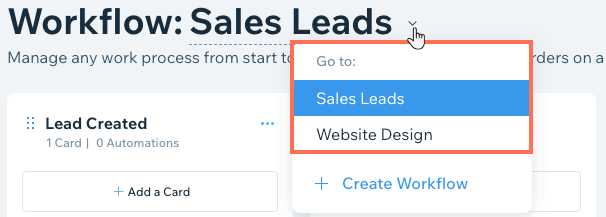
- (선택사항) 새로운 단계를 추가합니다.
- 오른쪽으로 스크롤해 추가를 클릭한 후 단계 추가를 선택합니다.
- 단계 이름을 입력한 후 저장을 클릭합니다.
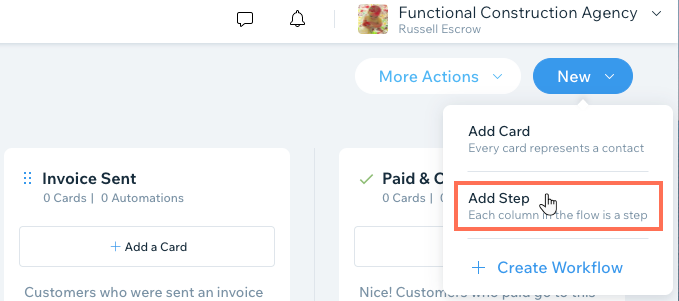
- (선택사항) 순서 변경
 아이콘을 클릭한 후 왼쪽이나 오른쪽으로 끌어 업무 흐름에서 순서를 변경합니다.
아이콘을 클릭한 후 왼쪽이나 오른쪽으로 끌어 업무 흐름에서 순서를 변경합니다.
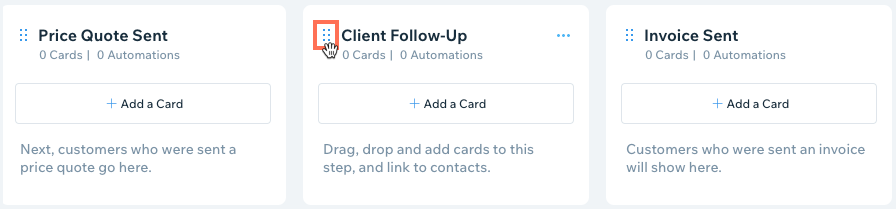
- 해당 단계에 마우스오버한 후 더보기
 아이콘을 클릭합니다.
아이콘을 클릭합니다. - 해당 옵션을 선택합니다.
- 단계 이름 변경: 단계에 대한 새 이름을 입력한 후 키보드에서 Enter 키를 누릅니다.
- 카드 추가: 단계에 카드를 추가합니다. 제목을 입력하고 카드를 연락처에 연결합니다.
- 오토메이션 추가: 단계에 대한 오토메이션을 설정합니다.
- 이메일 캠페인 발송: 카드에 있는 모든 연락처에 이메일 캠페인을 발송합니다.
참고: 이 단계는 카드를 추가한 경우에만 표시됩니다. - 단계 삭제: 업무 흐름에서 단계를 제거합니다.
참고: 연결된 연락처가 있는 카드가 있는 경우 단계를 삭제할 수 없습니다. 카드를 다른 단계로 이동하거나 보관한 후 단계를 삭제하세요.
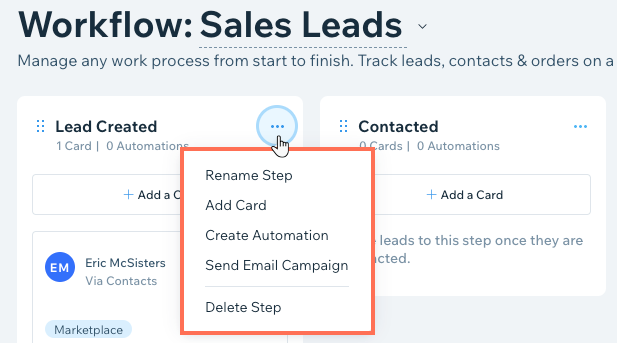
카드로 작업하기
카드를 사용해 프로세스와 관련해 고객이 어느 단계에 있는지 추적할 수 있습니다. 단계에 카드를 추가한 후 연락처 중 하나에 연결하세요. 업무 흐름을 완료하기 위해 작업 시 고객의 카드를 다른 단계로 이동시킵니다.
카드를 관리하려면:
- Wix 계정 상단에서 파트너 대시보드 를 클릭합니다.
- 왼쪽에서 CRM 도구 탭을 클릭합니다.
- 왼쪽에서 업무 흐름 탭을 선택합니다.
- 업무 흐름 이름 옆 드롭다운을 클릭해 해당 업무 흐름을 선택합니다.
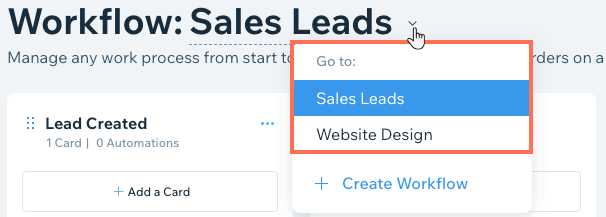
- (선택사항) 단계에 카드를 추가합니다.
- 해당 단계에서 + 카드 추가를 클릭합니다.
- 카드 제목을 입력합니다.
- 연락처 검색 입력란을 클릭해 연락처를 선택한 후 저장을 클릭합니다.
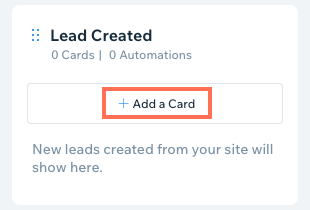
- (선택사항) 해당 카드를 클릭하고 다른 단계로 끌어다 놓아 이동합니다.
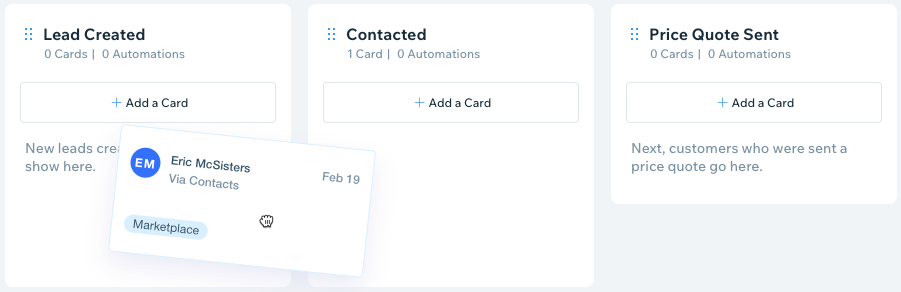
- 해당 카드에 마우스오버한 후 더보기
 아이콘을 클릭합니다.
아이콘을 클릭합니다. - 해당 옵션을 선택합니다.
- 카드 제목 추가: 카드 제목 을 입력한 후 키보드에서 Enter 키를 누릅니다.
- 연락처 보기: 오른쪽에서 연락처 카드를 봅니다.
- 업무 추가: 연락처에 연결될 업무 또는 알림을 추가합니다.
- 메시지 발송: Wix Inbox를 사용해 연락처에 메시지를 발송합니다.
- 견적 발송: 견적을 생성 및 발송합니다.
- 인보이스 발행: 인보이스를 발행 및 발송합니다.
- 카드 임시보관: 카드를 보관 단계로 이동합니다.